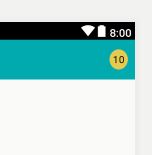Значок счетчика уведомлений на панели действий (значок), как у Google
Существует ли стандартный значок или метод Android для отображения значка уведомления на панели действий со счетчиком, как в примерах Google?
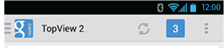
Если нет, то как лучше это сделать?
Я новичок в Android, пожалуйста, помогите.
8 ответов
Я не уверен, что это лучшее решение или нет, но это то, что мне нужно.
Пожалуйста, скажите мне, если вы знаете, что нужно изменить для улучшения производительности или качества. В моем случае у меня есть кнопка.
Пользовательский пункт в моем меню - main.xml
<item
android:id="@+id/badge"
android:actionLayout="@layout/feed_update_count"
android:icon="@drawable/shape_notification"
android:showAsAction="always">
</item>
Возможность рисования произвольной формы (квадрат фона) - shape_notification.xml
<?xml version="1.0" encoding="utf-8"?>
<shape xmlns:android="http://schemas.android.com/apk/res/android"
android:shape="rectangle">
<stroke android:color="#22000000" android:width="2dp"/>
<corners android:radius="5dp" />
<solid android:color="#CC0001"/>
</shape>
Макет для моего представления - feed_update_count.xml
<?xml version="1.0" encoding="utf-8"?>
<Button xmlns:android="http://schemas.android.com/apk/res/android"
android:id="@+id/notif_count"
android:layout_width="wrap_content"
android:layout_height="wrap_content"
android:minWidth="32dp"
android:minHeight="32dp"
android:background="@drawable/shape_notification"
android:text="0"
android:textSize="16sp"
android:textColor="@android:color/white"
android:gravity="center"
android:padding="2dp"
android:singleLine="true">
</Button>
MainActivity - настройка и обновление моего вида
static Button notifCount;
static int mNotifCount = 0;
@Override
public boolean onCreateOptionsMenu(Menu menu) {
MenuInflater inflater = getSupportMenuInflater();
inflater.inflate(R.menu.main, menu);
View count = menu.findItem(R.id.badge).getActionView();
notifCount = (Button) count.findViewById(R.id.notif_count);
notifCount.setText(String.valueOf(mNotifCount));
return super.onCreateOptionsMenu(menu);
}
private void setNotifCount(int count){
mNotifCount = count;
invalidateOptionsMenu();
}
Редактировать Начиная с версии 26 библиотеки поддержки (или androidx) вам больше не нужно реализовывать пользовательские OnLongClickListener для отображения всплывающей подсказки. Просто назовите это:
TooltipCompat.setTooltipText(menu_hotlist, getString(R.string.hint_show_hot_message));
Я просто поделюсь своим кодом на случай, если кто-то захочет что-то вроде этого:
Макет / меню /menu_actionbar.xml
<?xml version="1.0" encoding="utf-8"?> <menu xmlns:android="http://schemas.android.com/apk/res/android"> ... <item android:id="@+id/menu_hotlist" android:actionLayout="@layout/action_bar_notifitcation_icon" android:showAsAction="always" android:icon="@drawable/ic_bell" android:title="@string/hotlist" /> ... </menu>макет /action_bar_notifitcation_icon.xml
Примечание стиль и Android: кликабельные свойства. они делают макет размером с кнопку и делают серый фон при касании.
<?xml version="1.0" encoding="utf-8"?> <RelativeLayout xmlns:android="http://schemas.android.com/apk/res/android" android:layout_width="wrap_content" android:layout_height="fill_parent" android:orientation="vertical" android:gravity="center" android:layout_gravity="center" android:clickable="true" style="@android:style/Widget.ActionButton"> <ImageView android:id="@+id/hotlist_bell" android:src="@drawable/ic_bell" android:layout_width="wrap_content" android:layout_height="wrap_content" android:gravity="center" android:layout_margin="0dp" android:contentDescription="bell" /> <TextView xmlns:android="http://schemas.android.com/apk/res/android" android:id="@+id/hotlist_hot" android:layout_width="wrap_content" android:minWidth="17sp" android:textSize="12sp" android:textColor="#ffffffff" android:layout_height="wrap_content" android:gravity="center" android:text="@null" android:layout_alignTop="@id/hotlist_bell" android:layout_alignRight="@id/hotlist_bell" android:layout_marginRight="0dp" android:layout_marginTop="3dp" android:paddingBottom="1dp" android:paddingRight="4dp" android:paddingLeft="4dp" android:background="@drawable/rounded_square"/> </RelativeLayout>вытяжка-xhdpi/ic_bell.png
Изображение 64x64 пикселей с отступами шириной 10 пикселей со всех сторон. Предполагается, что у вас есть отступы шириной 8 пикселей, но я считаю, что большинство элементов по умолчанию немного меньше этого. Конечно, вы захотите использовать разные размеры для разных плотностей.
рисуем / rounded_square.xml
Здесь #ff222222 (цвет #222222 с альфа #ff (полностью видимым)) - это цвет фона моей панели действий.
<?xml version="1.0" encoding="utf-8"?> <shape xmlns:android="http://schemas.android.com/apk/res/android" android:shape="rectangle"> <corners android:radius="2dp" /> <solid android:color="#ffff0000" /> <stroke android:color="#ff222222" android:width="2dp"/> </shape>ком /ubergeek42/WeechatAndroid/WeechatActivity.java
Здесь мы делаем его кликабельным и обновляемым! Я создал абстрактный слушатель, который обеспечивает создание Toast на onLongClick, код был взят из источников ActionBarSherlock.
private int hot_number = 0; private TextView ui_hot = null; @Override public boolean onCreateOptionsMenu(final Menu menu) { MenuInflater menuInflater = getSupportMenuInflater(); menuInflater.inflate(R.menu.menu_actionbar, menu); final View menu_hotlist = menu.findItem(R.id.menu_hotlist).getActionView(); ui_hot = (TextView) menu_hotlist.findViewById(R.id.hotlist_hot); updateHotCount(hot_number); new MyMenuItemStuffListener(menu_hotlist, "Show hot message") { @Override public void onClick(View v) { onHotlistSelected(); } }; return super.onCreateOptionsMenu(menu); } // call the updating code on the main thread, // so we can call this asynchronously public void updateHotCount(final int new_hot_number) { hot_number = new_hot_number; if (ui_hot == null) return; runOnUiThread(new Runnable() { @Override public void run() { if (new_hot_number == 0) ui_hot.setVisibility(View.INVISIBLE); else { ui_hot.setVisibility(View.VISIBLE); ui_hot.setText(Integer.toString(new_hot_number)); } } }); } static abstract class MyMenuItemStuffListener implements View.OnClickListener, View.OnLongClickListener { private String hint; private View view; MyMenuItemStuffListener(View view, String hint) { this.view = view; this.hint = hint; view.setOnClickListener(this); view.setOnLongClickListener(this); } @Override abstract public void onClick(View v); @Override public boolean onLongClick(View v) { final int[] screenPos = new int[2]; final Rect displayFrame = new Rect(); view.getLocationOnScreen(screenPos); view.getWindowVisibleDisplayFrame(displayFrame); final Context context = view.getContext(); final int width = view.getWidth(); final int height = view.getHeight(); final int midy = screenPos[1] + height / 2; final int screenWidth = context.getResources().getDisplayMetrics().widthPixels; Toast cheatSheet = Toast.makeText(context, hint, Toast.LENGTH_SHORT); if (midy < displayFrame.height()) { cheatSheet.setGravity(Gravity.TOP | Gravity.RIGHT, screenWidth - screenPos[0] - width / 2, height); } else { cheatSheet.setGravity(Gravity.BOTTOM | Gravity.CENTER_HORIZONTAL, 0, height); } cheatSheet.show(); return true; } }
Просто чтобы добавить. Если кто-то хочет реализовать заполненный кружок, вот код (назовите его bage_circle.xml):
<shape xmlns:android="http://schemas.android.com/apk/res/android"
android:shape="ring"
android:useLevel="false"
android:thickness="9dp"
android:innerRadius="0dp"
>
<solid
android:color="#F00"
/>
<stroke
android:width="1dip"
android:color="#FFF" />
<padding
android:top="2dp"
android:bottom="2dp"/>
</shape>
Возможно, вам придется отрегулировать толщину в соответствии с вашими потребностями.

РЕДАКТИРОВАТЬ: Вот макет для кнопки (назовите его badge_layout.xml):
<RelativeLayout xmlns:android="http://schemas.android.com/apk/res/android"
android:layout_width="wrap_content"
android:layout_height="wrap_content">
<com.joanzapata.iconify.widget.IconButton
android:layout_width="44dp"
android:layout_height="44dp"
android:textSize="24sp"
android:textColor="@color/white"
android:background="@drawable/action_bar_icon_bg"
android:id="@+id/badge_icon_button"/>
<TextView
android:id="@+id/badge_textView"
android:layout_width="wrap_content"
android:layout_height="wrap_content"
android:layout_alignTop="@id/badge_icon_button"
android:layout_alignRight="@id/badge_icon_button"
android:layout_alignEnd="@id/badge_icon_button"
android:text="10"
android:paddingEnd="8dp"
android:paddingRight="8dp"
android:paddingLeft="8dp"
android:gravity="center"
android:textColor="#FFF"
android:textSize="11sp"
android:background="@drawable/badge_circle"/>
</RelativeLayout>
В меню создайте пункт:
<item
android:id="@+id/menu_messages"
android:showAsAction="always"
android:actionLayout="@layout/badge_layout"/>
В onCreateOptionsMenu получить ссылку на пункт меню:
itemMessages = menu.findItem(R.id.menu_messages);
badgeLayout = (RelativeLayout) itemMessages.getActionView();
itemMessagesBadgeTextView = (TextView) badgeLayout.findViewById(R.id.badge_textView);
itemMessagesBadgeTextView.setVisibility(View.GONE); // initially hidden
iconButtonMessages = (IconButton) badgeLayout.findViewById(R.id.badge_icon_button);
iconButtonMessages.setText("{fa-envelope}");
iconButtonMessages.setTextColor(getResources().getColor(R.color.action_bar_icon_color_disabled));
iconButtonMessages.setOnClickListener(new View.OnClickListener() {
@Override
public void onClick(View view) {
if (HJSession.getSession().getSessionId() != null) {
Intent intent = new Intent(getThis(), HJActivityMessagesContexts.class);
startActivityForResult(intent, HJRequestCodes.kHJRequestCodeActivityMessages.ordinal());
} else {
showLoginActivity();
}
}
});
После получения уведомления о сообщениях установите количество:
itemMessagesBadgeTextView.setText("" + count);
itemMessagesBadgeTextView.setVisibility(View.VISIBLE);
iconButtonMessages.setTextColor(getResources().getColor(R.color.white));
Этот код использует Iconify-fontawesome.
compile 'com.joanzapata.iconify:android-iconify-fontawesome:2.1.+'
Мне не нравится ActionView Основываясь на решениях, моя идея такова:
- создать макет с
TextView, тотTextViewбудет заполнено приложением когда вам нужно нарисовать
MenuItem:2.1. раздувать макет
2.2. вызов
measure()&layout()(иначеviewбудет 0px x 0px, это слишком мало для большинства случаев использования)2,3. установить
TextViewтекст2,4. сделать "скриншот" вида
2.6. задавать
MenuItemзначок на основе растрового изображения, созданного на 2.4прибыль!
итак, результат должен быть примерно таким
- создать макет здесь простой пример
<?xml version="1.0" encoding="utf-8"?> <FrameLayout xmlns:android="http://schemas.android.com/apk/res/android" android:id="@+id/counterPanel" android:layout_width="32dp" android:layout_height="32dp" android:background="@drawable/ic_menu_gallery"> <RelativeLayout android:id="@+id/counterValuePanel" android:layout_width="wrap_content" android:layout_height="wrap_content" > <ImageView android:id="@+id/counterBackground" android:layout_width="wrap_content" android:layout_height="wrap_content" android:background="@drawable/unread_background" /> <TextView android:id="@+id/count" android:layout_width="wrap_content" android:layout_height="wrap_content" android:text="1" android:textSize="8sp" android:layout_centerInParent="true" android:textColor="#FFFFFF" /> </RelativeLayout> </FrameLayout>
@drawable/unread_background это зеленый TextViewфон, @drawable/ic_menu_gallery здесь на самом деле не требуется, это просто предварительный просмотр результата макета в IDE.
добавить код в
onCreateOptionsMenu/onPrepareOptionsMenu@Override public boolean onCreateOptionsMenu(Menu menu) { getMenuInflater().inflate(R.menu.menu_main, menu); MenuItem menuItem = menu.findItem(R.id.testAction); menuItem.setIcon(buildCounterDrawable(count, R.drawable.ic_menu_gallery)); return true; }Реализуйте метод build-the-icon:
private Drawable buildCounterDrawable(int count, int backgroundImageId) { LayoutInflater inflater = LayoutInflater.from(this); View view = inflater.inflate(R.layout.counter_menuitem_layout, null); view.setBackgroundResource(backgroundImageId); if (count == 0) { View counterTextPanel = view.findViewById(R.id.counterValuePanel); counterTextPanel.setVisibility(View.GONE); } else { TextView textView = (TextView) view.findViewById(R.id.count); textView.setText("" + count); } view.measure( View.MeasureSpec.makeMeasureSpec(0, View.MeasureSpec.UNSPECIFIED), View.MeasureSpec.makeMeasureSpec(0, View.MeasureSpec.UNSPECIFIED)); view.layout(0, 0, view.getMeasuredWidth(), view.getMeasuredHeight()); view.setDrawingCacheEnabled(true); view.setDrawingCacheQuality(View.DRAWING_CACHE_QUALITY_HIGH); Bitmap bitmap = Bitmap.createBitmap(view.getDrawingCache()); view.setDrawingCacheEnabled(false); return new BitmapDrawable(getResources(), bitmap); }
Полный код здесь: https://github.com/cvoronin/ActionBarMenuItemCounter
Хорошо, чтобы решение @AndrewS работало с библиотекой appCompat версии 7:
<menu
xmlns:android="http://schemas.android.com/apk/res/android"
xmlns:someNamespace="http://schemas.android.com/apk/res-auto" >
<item
android:id="@+id/saved_badge"
someNamespace:showAsAction="always"
android:icon="@drawable/shape_notification" />
</menu>
,
@Override
public void onCreateOptionsMenu(Menu menu, MenuInflater inflater) {
super.onCreateOptionsMenu(menu, inflater);
menu.clear();
inflater.inflate(R.menu.main, menu);
MenuItem item = menu.findItem(R.id.saved_badge);
MenuItemCompat.setActionView(item, R.layout.feed_update_count);
View view = MenuItemCompat.getActionView(item);
notifCount = (Button)view.findViewById(R.id.notif_count);
notifCount.setText(String.valueOf(mNotifCount));
}
private void setNotifCount(int count){
mNotifCount = count;
supportInvalidateOptionsMenu();
}
Остальной код такой же.
Когда вы используете панель инструментов:
....
private void InitToolbar() {
toolbar = (Toolbar) findViewById(R.id.my_awesome_toolbar);
toolbartitle = (TextView) findViewById(R.id.titletool);
toolbar.inflateMenu(R.menu.show_post);
toolbar.setOnMenuItemClickListener(this);
Menu menu = toolbar.getMenu();
MenuItem menu_comments = menu.findItem(R.id.action_comments);
MenuItemCompat
.setActionView(menu_comments, R.layout.menu_commentscount);
View v = MenuItemCompat.getActionView(menu_comments);
v.setOnClickListener(new OnClickListener() {
@Override
public void onClick(View arg0) {
// Your Action
}
});
comment_count = (TextView) v.findViewById(R.id.count);
}
и в ваших данных загрузки вызовите refreshMenu():
private void refreshMenu() {
comment_count.setVisibility(View.VISIBLE);
comment_count.setText("" + post_data.getComment_count());
}
Попробуйте посмотреть на ответы на эти вопросы, особенно на второй, в котором есть пример кода:
Как реализовать динамические значения в пункте меню в Android
Как получить текст на значке ActionBar?
Из того, что я вижу, вам нужно будет создать свой собственный ActionView реализация. Альтернативой может быть обычай Drawable, Обратите внимание, что, по-видимому, нет собственной реализации счетчика уведомлений для панели действий.
РЕДАКТИРОВАТЬ: ответ, который вы искали, с кодом: Custom Notification View с примером реализации
Вместо того, чтобы управлять пользовательской формой и рисованием, почему бы не использовать встроенный механизм Android? Вы можете использовать стиль значка в TextView и использовать собственный стиль в соответствии с вашей темой.
Приветствия.:)
<TextView
android:id="@+id/fabCounter"
style="@style/Widget.Design.FloatingActionButton"
android:layout_width="wrap_content"
android:layout_height="wrap_content"
android:layout_alignParentEnd="true"
android:layout_centerVertical="true"
android:layout_marginEnd="10dp"
android:padding="5dp"
android:text="10"
android:textColor="@android:color/black"
android:textSize="14sp" />
Я нашел очень хорошее решение здесь, я использую его с kotlin.
Во-первых, в папке Drawable вы должны создать item_count.xml:
<?xml version="1.0" encoding="utf-8"?> <shape xmlns:android="http://schemas.android.com/apk/res/android"
android:shape="rectangle">
<corners android:radius="8dp" />
<solid android:color="#f20000" />
<stroke
android:width="2dip"
android:color="#FFF" />
<padding
android:bottom="5dp"
android:left="5dp"
android:right="5dp"
android:top="5dp" />
</shape>
В вашем Activity_Main Макет какой-то вроде:
<RelativeLayout
android:id="@+id/badgeLayout"
android:layout_width="40dp"
android:layout_height="40dp"
android:layout_toRightOf="@+id/badge_layout1"
android:layout_gravity="end|center_vertical"
android:layout_marginEnd="5dp">
<RelativeLayout
android:id="@+id/relative_layout1"
android:layout_width="wrap_content"
android:layout_height="wrap_content">
<Button
android:id="@+id/btnBadge"
android:layout_width="match_parent"
android:layout_height="match_parent"
android:background="@mipmap/ic_notification" />
</RelativeLayout>
<TextView
android:id="@+id/txtBadge"
android:layout_width="18dp"
android:layout_height="18dp"
android:layout_alignRight="@id/relative_layout1"
android:background="@drawable/item_count"
android:text="22"
android:textColor="#FFF"
android:textSize="7sp"
android:textStyle="bold"
android:gravity="center"/>
</RelativeLayout>
И вы можете изменить как:
btnBadge.setOnClickListener { view ->
Snackbar.make(view,"badge click", Snackbar.LENGTH_LONG) .setAction("Action", null).show()
txtBadge.text = "0"
}
Я нашел лучший способ сделать это. если вы хотите использовать что-то вроде этого
Используйте эту зависимость
compile 'com.nex3z:notification-badge:0.1.0'
создайте один XML-файл в Drawable и сохраните его как Badge.xml
<?xml version="1.0" encoding="utf-8"?>
<layer-list xmlns:android="http://schemas.android.com/apk/res/android">
<item>
<shape android:shape="oval">
<solid android:color="#66000000"/>
<size android:width="30dp" android:height="40dp"/>
</shape>
</item>
<item android:bottom="1dp" android:right="0.6dp">
<shape android:shape="oval">
<solid android:color="@color/Error_color"/>
<size android:width="20dp" android:height="20dp"/>
</shape>
</item>
</layer-list>
Теперь везде, где вы хотите использовать этот значок, используйте следующий код в XML. с помощью этого вы сможете увидеть этот значок в правом верхнем углу вашего изображения или что-нибудь еще.
<com.nex3z.notificationbadge.NotificationBadge
android:id="@+id/badge"
android:layout_toRightOf="@id/Your_ICON/IMAGE"
android:layout_alignTop="@id/Your_ICON/IMAGE"
android:layout_marginLeft="-16dp"
android:layout_marginTop="-8dp"
android:layout_width="28dp"
android:layout_height="28dp"
app:badgeBackground="@drawable/Badge"
app:maxTextLength="2"
></com.nex3z.notificationbadge.NotificationBadge>
Теперь, наконец, на yourFile.java используйте эту 2 простую вещь.. 1) Определите
NotificationBadge mBadge;
2) где ваш цикл или все, что считает это число, использует это:
mBadge.setNumber(your_LoopCount);
Вот, mBadge.setNumber(0) не покажет ничего.
Надеюсь, это поможет.